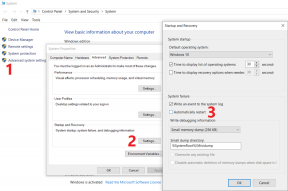2 วิธีที่ดีที่สุดในการถ่ายโอนผู้ติดต่อจาก iPhone ไปยัง Android โดยไม่ต้องใช้พีซี
เบ็ดเตล็ด / / November 29, 2021
ถ่ายโอนผู้ติดต่อจาก iPhone ไปยัง Android ไม่ใช่เรื่องยากอีกต่อไป สามารถย้ายผู้ติดต่อจาก iPhone ไปยัง Android ได้อย่างง่ายดายด้วยการสร้างไฟล์ VCF (Variant Call Format) เป็นไปได้ด้วยความช่วยเหลือของ เวอร์ชันเว็บของ iCloud บนพีซี. เนื่องจากคุณไม่มีคอมพิวเตอร์อยู่ในมือ เราจะบอกวิธีอื่นๆ ในการถ่ายโอนรายชื่อติดต่อไปยัง Android จาก iPhone โดยไม่ต้องใช้พีซีในโพสต์นี้

ปัญหาของ iPhone คือมันไม่อนุญาตให้คุณสร้างไฟล์ VCF สำหรับผู้ติดต่อในโทรศัพท์ของคุณทั้งหมด คุณสามารถสร้างการ์ด VCF สำหรับผู้ติดต่อแต่ละคนได้ แต่ไม่ใช่สำหรับทั้งหมด การโอนรายชื่อเหล่านั้นทีละรายการเป็นเรื่องที่น่าเบื่อ ดังนั้น คุณจะต้องใช้แอพของบริษัทอื่นเพื่อสร้างไฟล์ VCF บน iPhone เอง แต่มีอีกวิธีง่าย ๆ เช่นกันที่จะช่วยคุณในการถ่ายโอนผู้ติดต่อจาก iPhone ไปยัง Android
มาเช็คกันก่อนว่าตามด้วยวิธีที่สองที่เราแสดงรายการแอพสามตัวที่จะช่วยคุณในการถ่ายโอนผู้ติดต่อจาก iPhone ไปยัง Android
1. ใช้ Google Drive เพื่อถ่ายโอนผู้ติดต่อจาก iPhone ไปยัง Android
แอป Google ไดรฟ์ iOS มาพร้อมกับความสามารถพิเศษในการ สำรองข้อมูล iPhone ของคุณไปยังบัญชี Google
คุณสามารถสำรองข้อมูลรูปภาพ ปฏิทิน และรายชื่อติดต่อ เมื่อคุณเปิดใช้งานคุณลักษณะการสำรองข้อมูลของ Google ไดรฟ์ ผู้ติดต่อ Apple ของคุณจะถูกบันทึกไว้ในบัญชี Google ของคุณ คุณเพียงแค่ต้องเพิ่มบัญชี Google เดียวกันบนโทรศัพท์ Android ของคุณและเปิดใช้งานคุณสมบัติการซิงค์ ผู้ติดต่อจะแสดงขึ้นบนโทรศัพท์ Android ของคุณโดยอัตโนมัติ สามารถดูได้ที่ contact.google.com.บันทึก: Google Drive สำรองข้อมูลผู้ติดต่อของ Apple และรวมเข้ากับ Google Contacts
นี่คือขั้นตอนโดยละเอียด:
ขั้นตอนที่ 1: ติดตั้งแอป Google ไดรฟ์บน iPhone ของคุณ
ดาวน์โหลด Google ไดรฟ์
ขั้นตอนที่ 2: เปิดแอป Google Drive และเปิดแถบด้านข้างทางซ้าย แตะที่การตั้งค่า

ขั้นตอนที่ 3: แตะที่สำรองข้อมูล

ขั้นตอนที่ 4: แตะที่ผู้ติดต่อ ในหน้าจอถัดไป ให้เปิดใช้งานการสลับข้าง Back up to Google Contacts


ขั้นตอนที่ 5: ย้อนกลับและแตะที่กิจกรรมในปฏิทินและรูปภาพและวิดีโอ ปิดใช้งานการสลับภายในการตั้งค่าเหล่านั้น แตะที่เริ่มการสำรองข้อมูล รอให้การสำรองข้อมูลเสร็จสิ้น

ขั้นตอนที่ 6: บนโทรศัพท์ Android ของคุณ ไปที่การตั้งค่า > บัญชี แตะที่ เพิ่มบัญชี และเพิ่มบัญชี Google เดียวกันกับที่คุณสร้างข้อมูลสำรองของผู้ติดต่อของคุณ
ขั้นตอนที่ 7: โดยปกติ ผู้ติดต่อจะซิงค์และแสดงบนโทรศัพท์ Android ของคุณโดยอัตโนมัติ หากไม่เป็นเช่นนั้น ให้แตะที่บัญชี Google ของคุณภายใต้การตั้งค่า > บัญชีในโทรศัพท์ Android ของคุณ แตะที่บัญชีซิงค์


ขั้นตอนที่ 8: เปิดใช้งานการสลับข้างผู้ติดต่อ แค่นั้นแหละ. เปิดแอป Contacts แล้วคุณจะเห็นรายชื่อ Apple ของคุณในอีกสักครู่

บันทึก: นี่เป็นกระบวนการครั้งเดียวในการถ่ายโอนผู้ติดต่อจาก iPhone ไปยัง Android วิธีการข้างต้นจะไม่ทำให้ผู้ติดต่อ Apple ของคุณซิงค์กับ Android คุณจะต้องเพิ่มบัญชี Google ในการตั้งค่า iPhone > รายชื่อ > บัญชี จากนั้นเปิดใช้งานผู้ติดต่อภายใต้บัญชี Gmail
2. ใช้แอพของบุคคลที่สามเพื่อย้ายผู้ติดต่อจาก iPhone ไปยัง Android
หากวิธีการข้างต้นใช้ไม่ได้ผลหรือคุณประสบปัญหาใด ๆ คุณควรใช้หนึ่งในสามแอพต่อไปนี้เพื่อถ่ายโอนผู้ติดต่อ
1. การสำรองข้อมูลผู้ติดต่อของฉัน
แอปนี้สร้างไฟล์ VCF ของผู้ติดต่อที่จัดเก็บไว้ในโทรศัพท์ของคุณ และให้คุณส่งอีเมลไฟล์นั้นถึงตัวคุณเอง จากนั้นดาวน์โหลดไฟล์บนโทรศัพท์ Android ของคุณและนำเข้าไปยังผู้ติดต่อของคุณ
นี่คือขั้นตอนในการย้ายผู้ติดต่อจาก iPhone ไปยัง Android โดยใช้แอพ My Contacts Backup:
ขั้นตอนที่ 1: ติดตั้งแอพ My Contact Backup จาก App Store บน iPhone ของคุณ
ดาวน์โหลดการสำรองข้อมูลผู้ติดต่อของฉัน
ขั้นตอนที่ 2: เปิดแอพแล้วระบบจะขอให้คุณอนุญาตผู้ติดต่อของคุณ แตะที่ตกลง
ขั้นตอนที่ 3: แตะที่ปุ่มสำรองข้อมูลบนหน้าจอที่เปิดขึ้น

ขั้นตอนที่ 4: แตะที่อีเมลและป้อนที่อยู่ที่คุณต้องการส่งอีเมลไฟล์ นั่นคือป้อน อีเมลที่คุณใช้บนโทรศัพท์ Android ของคุณ และส่งอีเมล ไฟล์ VCF จะถูกแนบไปกับอีเมลโดยอัตโนมัติ

ขั้นตอนที่ 5: เปิดอีเมลของคุณบนโทรศัพท์ Android แล้วแตะที่ปุ่มดาวน์โหลดเพื่อดาวน์โหลดลงในโทรศัพท์ของคุณ ไฟล์จะถูกบันทึกไว้ในโทรศัพท์ของคุณ

เกี่ยวกับ Guiding Tech
นำเข้าผู้ติดต่อจากไฟล์ VCF ไปยังโทรศัพท์ Android
เปิดแอป Contacts บนโทรศัพท์ Android ของคุณ ขั้นตอนอาจแตกต่างกันไปตามแอพ Contacts ที่แตกต่างกัน เราจะยกตัวอย่างของ แอพ Google Contacts. ในแอป Google Contacts ให้แตะที่ไอคอนสามแถบที่ด้านบน เลือกการตั้งค่า


เลื่อนลงแล้วแตะนำเข้า เลือกไฟล์ VCF คุณจะถูกขอให้เปิดไฟล์ VCF จากตำแหน่งที่คุณต้องการนำเข้าผู้ติดต่อ นำทางไปยังไฟล์ที่คุณดาวน์โหลด ผู้ติดต่อ iPhone จะถูกนำเข้าไปยังโทรศัพท์ Android ของคุณ

เคล็ดลับสำหรับมือโปร: สำหรับโทรศัพท์ Samsung ให้เปิดแอป Contacts แล้วแตะที่ไอคอนสามแถบ เลือกจัดการผู้ติดต่อตามด้วยนำเข้าหรือส่งออกผู้ติดต่อ เลือกนำเข้าและเลือกไฟล์ VCF ที่ส่งจาก iPhone
2. สำรองข้อมูลผู้ติดต่อ & ส่งออก
แอปนี้ให้คุณเลือกวิธีส่งไฟล์ VCF ไปยังโทรศัพท์ Android ของคุณ ต่างจากแอปด้านบน คุณสามารถส่งอีเมล อัปโหลดไปยัง Google Drive, Dropbox, ส่งผ่านแอปแชท หรือใช้ แอพแชร์ไฟล์. ขั้นตอนในการนำเข้าไปยังโทรศัพท์ Android จะเหมือนกับขั้นตอนข้างต้น
ทำตามขั้นตอนเหล่านี้เพื่อถ่ายโอนผู้ติดต่อไปยัง Android จาก iPhone โดยไม่ต้องใช้คอมพิวเตอร์
ขั้นตอนที่ 1: ดาวน์โหลดแอปจาก App Store
ดาวน์โหลดการสำรองข้อมูล & ส่งออก
ขั้นตอนที่ 2: เปิดแอพและให้สิทธิ์แอพในการเข้าถึงผู้ติดต่อของคุณเมื่อถูกถาม
ขั้นตอนที่ 3: คุณจะเห็นรายชื่อผู้ติดต่อของคุณ คุณสามารถเลือกผู้ติดต่อด้วยตนเองเพื่อส่งออกหรือแตะที่กล่องกาเครื่องหมายเลือกทั้งหมดที่ด้านบน

ขั้นตอนที่ 4: แตะที่ปุ่มส่งออกที่ด้านล่างและเลือกแชร์ในเครื่อง

ขั้นตอนที่ 5: ถัดไป คุณจะถูกถามว่าคุณต้องการส่งไฟล์อย่างไร ทางเลือกเป็นของคุณแล้ว คุณสามารถส่งไฟล์เป็นอีเมลหรือใช้อะไรก็ได้ แอพส่งข้อความโต้ตอบแบบทันทีเช่น WhatsAppที่รองรับการแชร์ไฟล์ คุณยังสามารถบันทึกไฟล์ VCF ลงใน iPhone ในแอปไฟล์เพื่อส่งไปยังโทรศัพท์ Android ของคุณได้ในภายหลัง
ขั้นตอนที่ 6: ดาวน์โหลดไฟล์ VCF ที่ได้รับบนโทรศัพท์ Android ของคุณและทำซ้ำขั้นตอนที่กล่าวถึงภายใต้ส่วนนำเข้าผู้ติดต่อจากไฟล์ VCF ด้านบน นั่นคือ เปิดแอปผู้ติดต่อ มองหาตัวเลือกนำเข้าและเลือกไฟล์ VCF ที่คุณส่งจาก iPhone ของคุณ
เกี่ยวกับ Guiding Tech
3. SA Contacts Lite
แม้ว่าแอปนี้จะใช้หลักการเดียวกัน เช่น ส่งออกไฟล์ VCF จาก iOS และนำเข้าไปยัง Android แต่ก็เป็นวิธีที่น่าสนใจในการดำเนินการดังกล่าว นอกจากการใช้แอพอย่างอีเมลและบริการคลาวด์เพื่อโอนไฟล์ VCF แล้ว ยังให้คุณโอนไฟล์ผ่านเครือข่าย Wi-Fi ในพื้นที่ของคุณได้อีกด้วย ดังนั้นหาก Android และ iPhone ของคุณเชื่อมต่อกับ เครือข่าย Wi-Fi เดียวกันคุณเพียงแค่ต้องป้อนที่อยู่ที่ให้ไว้บน iPhone ของคุณบนโทรศัพท์ Android ของคุณ คุณจะสามารถดาวน์โหลดไฟล์บนโทรศัพท์ Android ของคุณ
นี่คือขั้นตอน:
ขั้นตอนที่ 1: ดาวน์โหลดแอป SA Contacts Lite บน iPhone ของคุณ
ดาวน์โหลด SA Contacts Lite
ขั้นตอนที่ 2: เปิดแอปและเลือก VCF ภายใต้รูปแบบคุณสมบัติ แตะที่เริ่ม

ขั้นตอนที่ 3: บนหน้าจอส่งออกรายชื่อ เลือกวิธีที่คุณต้องการส่งไฟล์ไปยังโทรศัพท์ Android ใช้ตัวเลือก Wi-Fi เพื่อดูที่อยู่เว็บที่ต้องเปิดบนโทรศัพท์ Android เพื่อดาวน์โหลดไฟล์
ขั้นตอนที่ 4: เปิดเบราว์เซอร์บนโทรศัพท์ Android ของคุณและพิมพ์ที่อยู่ตามที่แสดงในภาพหน้าจอของ iPhone ในขั้นตอนที่ 3 จากนั้นแตะที่ไฟล์ VCF เพื่อดาวน์โหลด เมื่อดาวน์โหลดแล้ว คุณต้องนำเข้าไฟล์ไปยังผู้ติดต่อของคุณ เพื่อทำตามขั้นตอนที่กล่าวถึงข้างต้นภายใต้นำเข้าไฟล์ VCF ลงใน Android

เกี่ยวกับ Guiding Tech
แบ่งปันผู้ติดต่อรายบุคคล
แอพด้านบนนี้มีประโยชน์เมื่อคุณต้องการถ่ายโอนรายชื่อจำนวนมาก ในกรณีที่คุณต้องการส่งผู้ติดต่อเพียงไม่กี่ราย คุณสามารถแบ่งปันผ่านอีเมลหรือแอพส่งข้อความใดก็ได้ ในการนั้น ให้เปิดผู้ติดต่อแล้วแตะที่ปุ่มแชร์ จากนั้นเลือกแอพหรือสื่อที่คุณต้องการโอนไปยัง Android
ถัดไป: คุณย้ายจาก iPhone เป็น Android หรือไม่? ลองใช้แอป 5 แอปเพื่อเปลี่ยนจาก iPhone เป็น Android ได้ง่ายๆ จากลิงก์ถัดไป